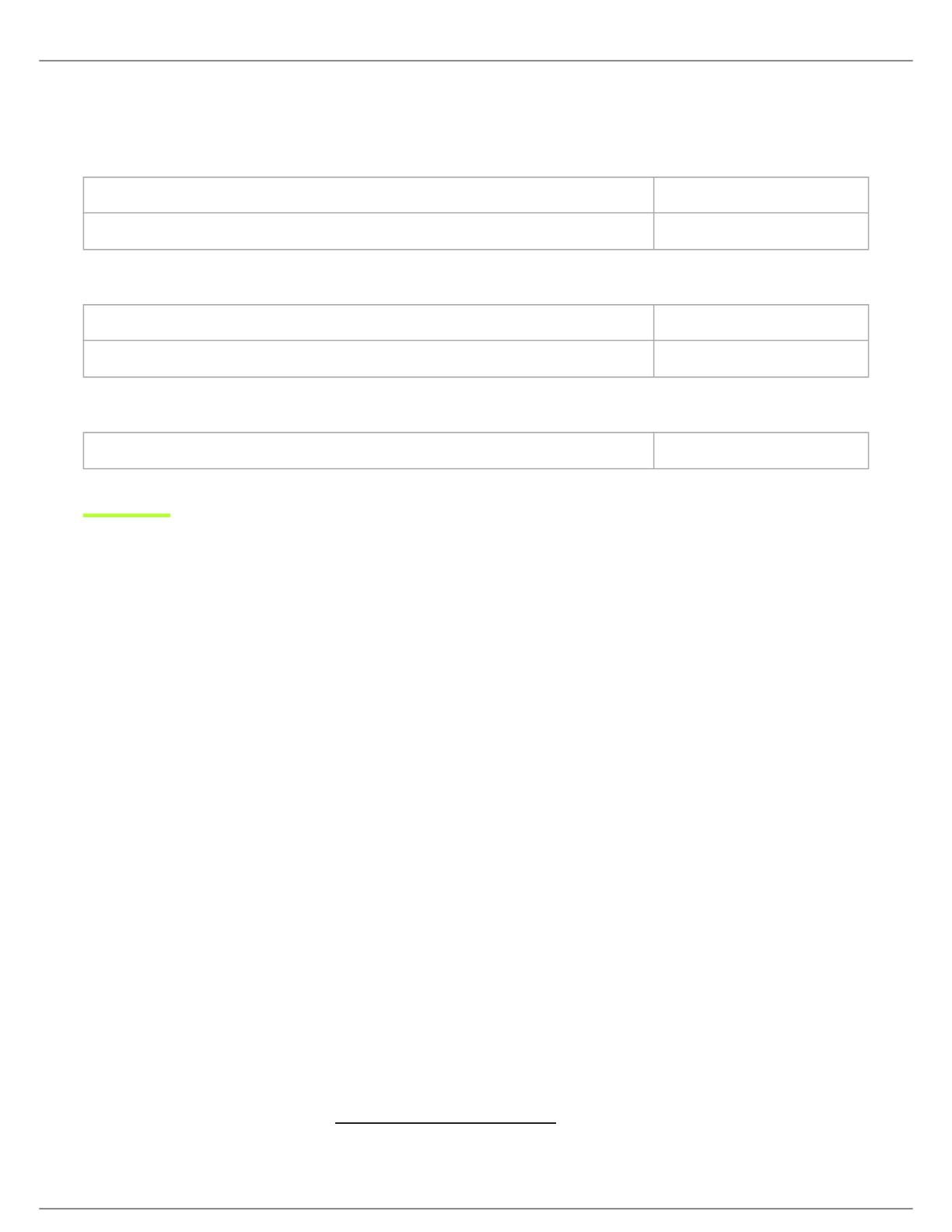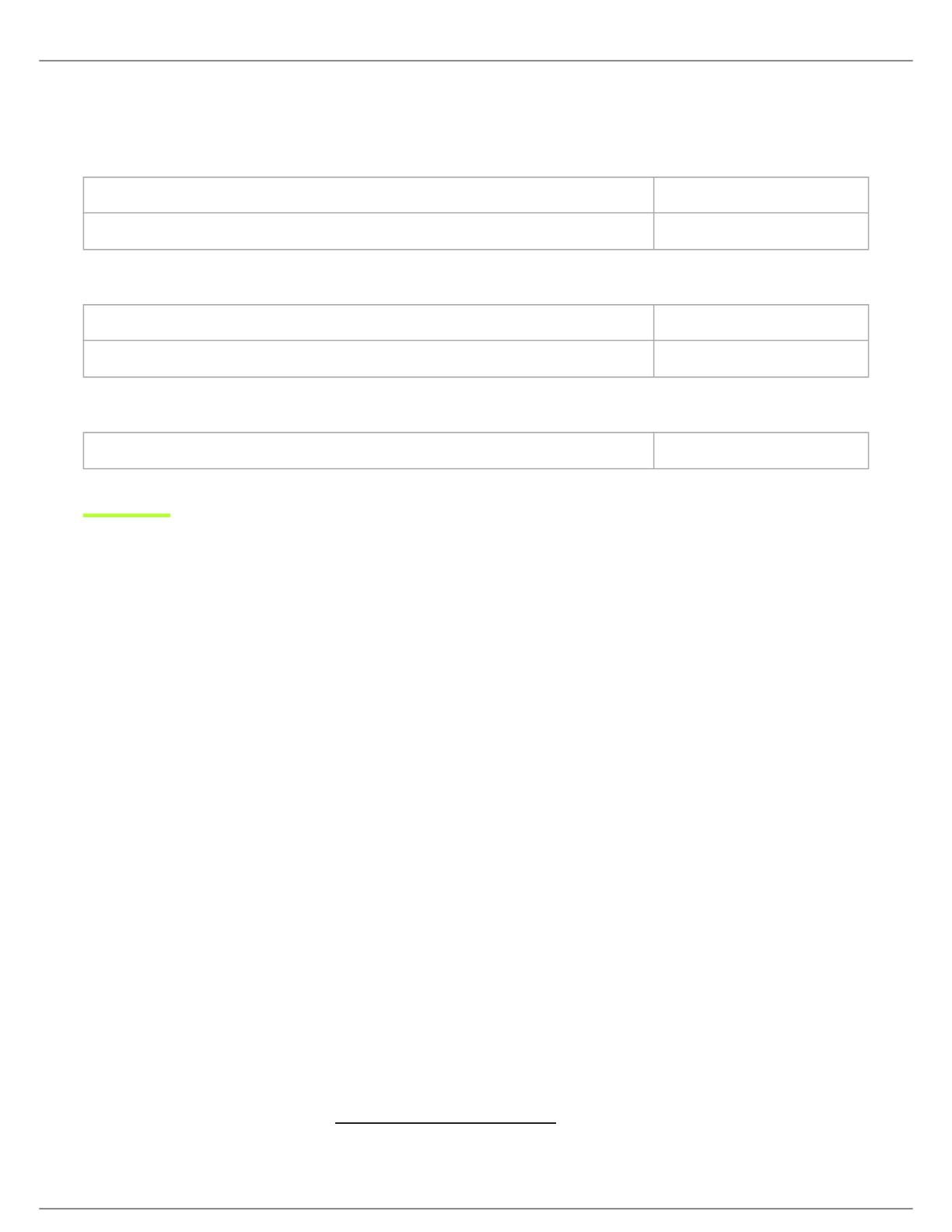
Shure Incorporated
17/18
1.
2.
•
•
•
•
アクセサリー
付属品
10 foot Micro-B to USB-A cable 95A45110
10 foot Micro-B to USB-C cable 95B38076
交換パーツ
Black Windscreen AMV7-K-WS
Silver Windscreen AMV7-S-WS
オプションのアクセサリー
1 m Lightningケーブル AMV-LTG
認証
Information to the user
This device complies with part 15 of the FCC Rules. Operation is subject to the following two conditions:
This device may not cause harmful interference.
This device must accept any interference received, including interference that may cause undesired operation.
Note: This equipment has been tested and found to comply with the limits for a Class B digital device, pursuant to part 15 of
the FCC Rules. These limits are designed to provide reasonable protection against harmful interference in a residential
installation. This equipment generates uses and can radiate radio frequency energy and, if not installed and used in
accordance with the instructions, may cause harmful interference to radio communications. However, there is no guarantee
that interference will not occur in a particular installation. If this equipment does cause harmful interference to radio or
television reception, which can be determined by turning the equipment off and on, the user is encouraged to try to correct the
interference by one or more of the following measures:
Reorient or relocate the receiving antenna.
Increase the separation between the equipment and the receiver.
Connect the equipment to an outlet on a circuit different from that to which the receiver is connected.
Consult the dealer or an experienced radio/TV technician for help.
本クラスBデジタル機器はCanadian ICES-003に適合しています。
産業のカナダICES-003コンプライアンスレベル:CAN ICES-3 (B)/NMB-3(B)
このマイクロホンは、5/8インチのネジ式アダプターを備えたマイクロホンスタンドで使用します。
注:テストは、同梱および推奨のケーブル使用に基づきます。シールド(スクリーン)型以外のケーブルを使用した場合はEMC性能が低下します。
本製品は、関連するすべての欧州指令の基本的要件を満たし、CEマークに適合しています。
CE適合宣言書は以下より入手可能です:www.shure.com/europe/compliance
ヨーロッパ認定代理店:
Shure Europe GmbH